- 常用属性
- 监听事件
- 制作登陆页面
MainActivity对应的布局页面
<?xml version="1.0" encoding="utf-8"?>
<LinearLayout xmlns:android="http://schemas.android.com/apk/res/android"
xmlns:app="http://schemas.android.com/apk/res-auto"
xmlns:tools="http://schemas.android.com/tools"
android:layout_width="match_parent"
android:layout_height="match_parent"
android:orientation="vertical">
<Button
android:id="@+id/btn_textview"
android:layout_width="match_parent"
android:layout_height="wrap_content"
android:text="TextView"
/>
<Button
android:id="@+id/btn_button"
android:layout_width="match_parent"
android:layout_height="wrap_content"
android:text="这节课是Button"
/>
本章博客对应的内容
<Button
android:id="@+id/btn_editText"
android:layout_width="match_parent"
android:layout_height="wrap_content"
android:text="EditText"
android:textAllCaps="false"
/>
</LinearLayout>
MainActivity
package com.example.test0508;
import androidx.appcompat.app.AppCompatActivity;
import android.content.Intent;
import android.os.Bundle;
import android.view.View;
import android.widget.Button;
public class MainActivity extends AppCompatActivity {
private Button mBtnEditText;
@Override
protected void onCreate(Bundle savedInstanceState) {
super.onCreate(savedInstanceState);
setContentView(R.layout.activity_main);
mBtnEditText = findViewById(R.id.btn_editText);
mBtnEditText.setOnClickListener(new View.OnClickListener() {
@Override
public void onClick(View view) {
//跳转到EditText页面
Intent intent = new Intent(MainActivity.this,EditTextActivity.class);
startActivity(intent);
}
});
}
}
正文
EditTextActivity对应的xml布局文件
<?xml version="1.0" encoding="utf-8"?>
<RelativeLayout xmlns:android="http://schemas.android.com/apk/res/android"
android:layout_width="match_parent"
android:layout_height="match_parent"
android:padding="15dp"
>
<!-- 登入页面的用户名-->
<EditText
android:id="@+id/et_1"
android:layout_width="match_parent"
android:layout_height="65dp"
android:textSize="16sp"
android:textColor="#FFD700"
android:hint="用户名"
android:background="@drawable/bg_username"
android:paddingLeft="10dp"
android:paddingRight="10dp"
android:drawableLeft="@drawable/pciture1"
android:drawablePadding="5dp"
android:maxLines="1"
android:layout_marginTop="20dp"
/>
<!-- 登入页面的密码模块-->
<EditText
android:id="@+id/et_2"
android:layout_width="match_parent"
android:layout_height="70dp"
android:textSize="16sp"
android:textColor="#FFD700"
android:inputType="textPassword"
android:hint="请输入密码"
android:layout_below="@id/et_1"
android:layout_marginTop="10dp"
android:background="@drawable/bg_username"
android:paddingLeft="10dp"
android:paddingRight="10dp"
android:drawableLeft="@drawable/picture2"
android:drawablePadding="5dp"
android:maxLines="1"
/>
<!--按钮提交模块-->
<Button
android:id="@+id/btn_login"
android:layout_width="match_parent"
android:layout_height="40dp"
android:layout_below="@id/et_2"
android:layout_marginTop="30dp"
android:text="登陆"
android:textSize="20sp"
android:background="@drawable/bg_btn4"
/>
</RelativeLayout>
drawable的文件
bg_username.xml
<?xml version="1.0" encoding="utf-8"?>
<shape xmlns:android="http://schemas.android.com/apk/res/android"
android:shape="rectangle">
<!-- 描边-->
<stroke
android:width="5dp"
android:color="#8A8A8A"
/>
<!-- 圆角-->
<corners android:radius="50dp" />
</shape>
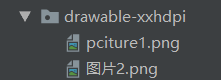
回到EditTextActivity
package com.example.test0508;
import androidx.appcompat.app.AppCompatActivity;
import android.os.Bundle;
import android.text.Editable;
import android.text.TextWatcher;
import android.util.Log;
import android.view.View;
import android.widget.Button;
import android.widget.EditText;
import android.widget.Toast;
public class EditTextActivity extends AppCompatActivity {
//点击事件
private Button loginButton;
//设置监听事件
private EditText mEtUserName;
@Override
protected void onCreate(Bundle savedInstanceState) {
super.onCreate(savedInstanceState);
setContentView(R.layout.activity_edit_text);
/*
点击事件
*/
loginButton = findViewById(R.id.btn_login);
loginButton.setOnClickListener(new View.OnClickListener() {
@Override
public void onClick(View view) {
Toast.makeText(EditTextActivity.this,"登入成功",Toast.LENGTH_SHORT).show();
}
});
/*
监听事件
*/
mEtUserName = findViewById(R.id.et_1);
mEtUserName.addTextChangedListener(new TextWatcher() {
@Override
public void beforeTextChanged(CharSequence charSequence, int i, int i1, int i2) {
}
@Override
public void onTextChanged(CharSequence charSequence, int i, int i1, int i2) {
Log.d("edittext",charSequence.toString());
}
@Override
public void afterTextChanged(Editable editable) {
}
});
}
}
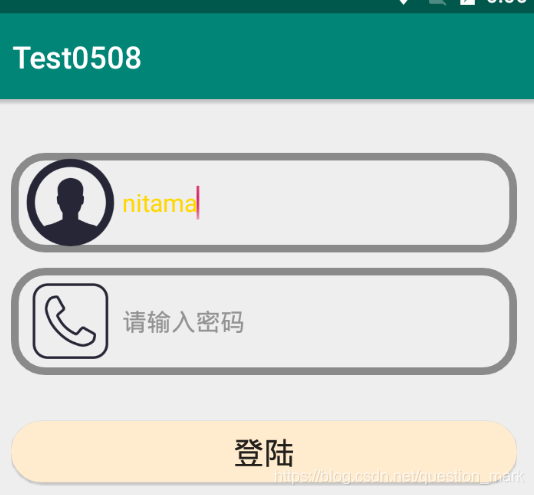





 本文详细介绍了一个基于Android平台的登录页面设计过程,包括使用LinearLayout和RelativeLayout布局,EditText和Button组件的应用,以及监听事件和跳转功能的实现。文章还提供了具体的XML布局代码和MainActivity及EditTextActivity的Java代码实例。
本文详细介绍了一个基于Android平台的登录页面设计过程,包括使用LinearLayout和RelativeLayout布局,EditText和Button组件的应用,以及监听事件和跳转功能的实现。文章还提供了具体的XML布局代码和MainActivity及EditTextActivity的Java代码实例。
















 7688
7688










